כיצד לתקן את Microsoft Word הפסיק שגיאת עבודה?
Windows / / August 05, 2021
בפוסט זה נעסוק בבעיה שעליה דיווחו לעתים קרובות המשתמשים לאחרונה. יתכן שגם נתקלת בבעיה זו כאשר לאחר ההתקנה של Microsoft Office, יש בעיה עם Microsoft Word. יש לציין כי כל תוכנה אחרת עובדת היטב, אך בכל פעם שאתה פותח את Microsoft Word, היא מציגה שגיאה "Microsoft Word הפסיק לעבוד". אם גם אתם נתקל בבעיות כאלה ב- Windows 10 שלך או בכל גרסה אחרת של שולחן עבודה או מחשב נייד ומחפש תיקון לבעיה זו, אז אתה צודק מקום.
מכיוון שנבדוק את הפתרונות הפוטנציאליים שיתקנו את Microsoft Word הפסיק לעבוד ב- Windows 10 או בכל גרסאות אחרות. שים לב כי בעיה זו עשויה לצוץ בכל גרסה של Microsoft Office Word, כלומר 2016, 2013, 2010 או 2007. ואם אחת מהגרסאות הנ"ל גורמת לאותה בעיה, מדריך זה הוא בדיוק בשבילך. ישנן כמה דרכים ופתרונות דרך שעשו דיווחים שעזרו למשתמשים לפתור בעיה זו, אותם נבדוק בפוסט זה. אז, עם זה נאמר, בואו נקפוץ ישר לתוכו.
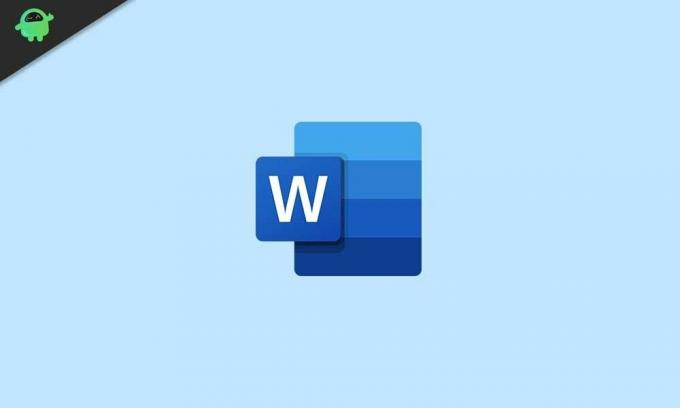
תוכן עניינים
-
1 כיצד לתקן אם Microsoft Word הפסיק לעבוד ב- Windows 10
- 1.1 השבת תוספות במצב בטוח
- 1.2 תיקון מהיר של Microsoft Office
- 1.3 התקן את עדכוני המערכת האחרונים
- 1.4 התקן עדכוני MS Office
- 1.5 נסה להכניס מסמך Word לקובץ אחר
- 1.6 תקן באמצעות עורך הרישום
- 1.7 החלף את קובץ התבנית הגלובלי Normal.dot
- 1.8 התקן מחדש את Microsoft Office
- 2 לעטוף!
כיצד לתקן אם Microsoft Word הפסיק לעבוד ב- Windows 10
בואו נסתכל על הפתרונות הפוטנציאליים שיעזרו לכם לתקן את Microsoft Word הפסיק לעבוד במחשב שולחני או מחשב נייד של Windows 10.
השבת תוספות במצב בטוח
ובכן, מספר משתמשים דיווחו כי השבתת התוספות שאינן תואמות במצב בטוח עוזרת להם להתגבר על בעיה זו. עבור הלא מודעים, תוספות הן תוכניות קטנות שניתן להתקין כדי לשפר את הפונקציונליות של Microsoft Word. או במילים פשוטות יותר, זו תבנית הנטענת בכל פעם שאתה פותח את Microsoft Word.
- ללחוץ Windows + R. מקש לפתיחת תוכנית הפעלה.
- הקלד winword.exe / א ופגע ב- להיכנס כפתור במקלדת.

- הפעולה הנ"ל תפתח את Microsoft Word במצב בטוח.
- לחלופין, תוכלו גם להיכנס winword / safe להפעלת Microsoft Word במצב בטוח ללא תוספים.
- אם Microsoft Word מתחיל אתה צריך לעבור אל קובץ >> אפשרויות >>תוספות.
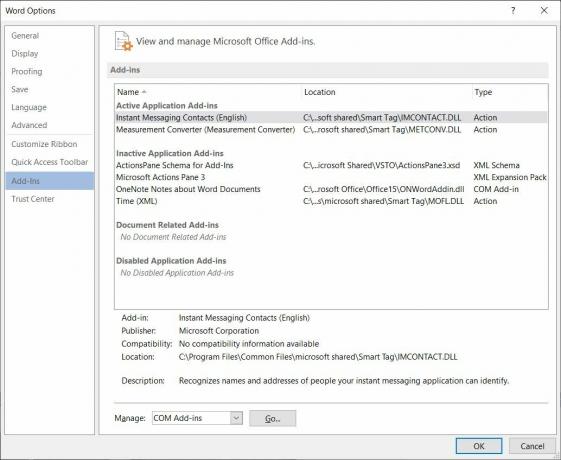
- עכשיו לך לסוף בשעה לנהל ובחר תוספות COM. נְקִישָׁה ללכת.
- מחק את התוספות הישנות מכאן על ידי בחירה והקשה על לְהַסִיר לַחְצָן.
- ברגע שזה נעשה, הפעל מחדש את Word.
- זהו זה!
תיקון מהיר של Microsoft Office
דבר נוסף שתוכלו להשתמש בו הוא אפשרות התיקון המהיר בלוח הבקרה של Windows. זה יעזור לך לתקן כמה שגיאות נפוצות המתרחשות בתוכנה שלך.
- לִפְתוֹחַ לוח בקרה.
- מתחת להקשה זו צפה על ידי – קטגוריה.
- לאחר מכן בחר תוכניות.
- לִפְתוֹחַ תוכניות ותכונות.
- בחר מיקרוסופט אופיס.
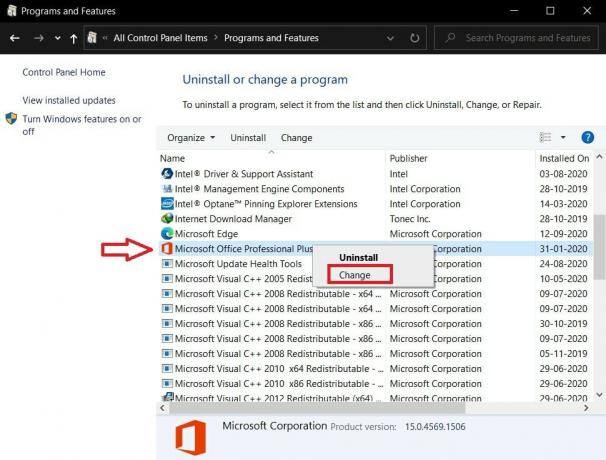
- לחץ לחיצה ימנית ובחר שינוי.
- יוצגו לך אפשרויות מרובות, הקש על לְתַקֵן.
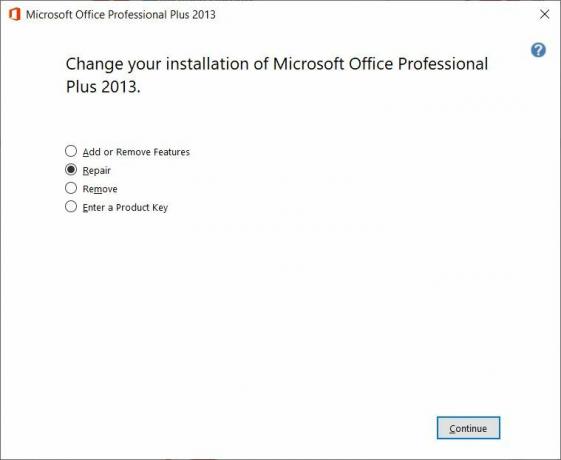
- לחץ על לְהַמשִׁיך.
- תן לתיקון להסתיים ולהפעיל מחדש את המחשב לאחר סיום.
- זהו זה!
התקן את עדכוני המערכת האחרונים
לעתים קרובות הבעיה קשורה לגירסה הישנה יותר של מערכת ההפעלה של Microsoft Windows המותקנת במערכת שלך.
- ללחוץ Windows + I כדי לפתוח את הגדרות Windows.
- ואז לחץ על עדכון ואבטחה אוֹפְּצִיָה.
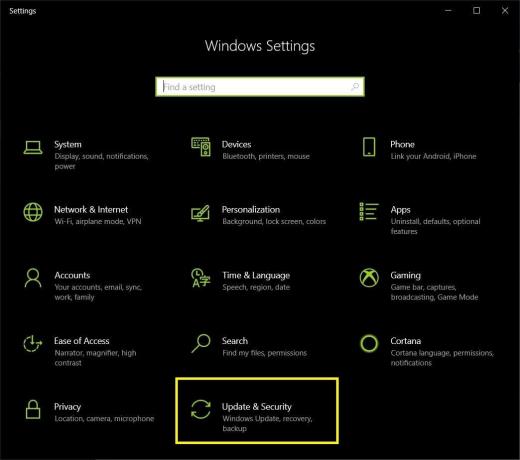
- בחר בדוק עדכונים תחת Windows Update.

- אם קיים עדכון חדש, לחץ על כפתור ההורדה כדי לעדכן את המערכת שלך.
- לאחר התקנת העדכונים, הפעל מחדש את המחשב האישי.
התקן עדכוני MS Office
באופן דומה, גרסאות ישנות של Microsoft Office יכולות להיות בעיה ויכולות לגרום לבעיה של Microsoft Word לא לעבוד במחשב הנייד של Windows.
- פתח כל יישום Office ולחץ על קוֹבֶץ.
- גש אל חשבון >> מידע על המוצר >> אפשרויות עדכון.
- ואז מבוסס על גרסת ה- MS Office המותקנת במחשב האישי שלך, בחר אפשר עדכון ואז בחר עדכן כעת אוֹפְּצִיָה.
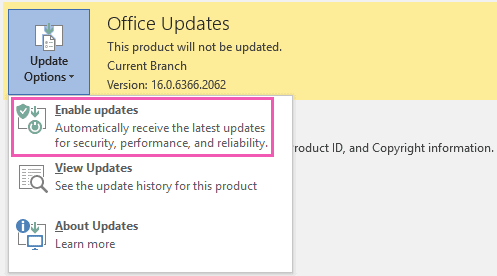
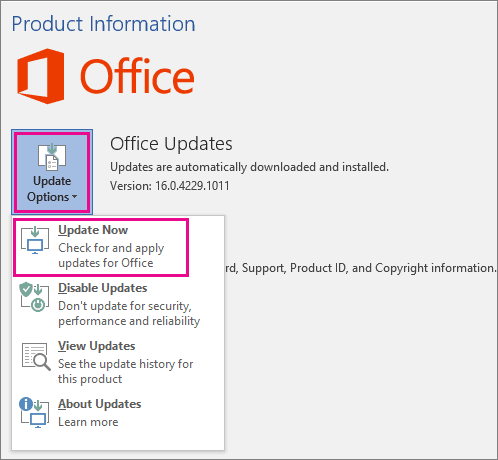
- אם אין אפשרות עדכון, אפשרות העדכון האוטומטי מופעלת.
- זהו זה!
נסה להכניס מסמך Word לקובץ אחר
Microsoft Word הפסיק לפעול שגיאה יכולה לעתים קרובות להיגרם אם תנסה לפתוח מסמכים שנשמרו או שלא נשמרו בעבר. הם עשויים להכיל כמה אלמנטים שלא נשמרו הגורמים לבעיה ב- MS Word. כדי לתקן זאת, עליך לנסות להכניס את מסמך Word לקובץ אחר. בצע את השלבים הבאים:
- פתח את MS Word ופתח קובץ ריק.
- הקש על לְהַכנִיס אפשרות ולחץ על טֶקסט לַחְצָן.
- לחץ על טקסט מקובץ אוֹפְּצִיָה.
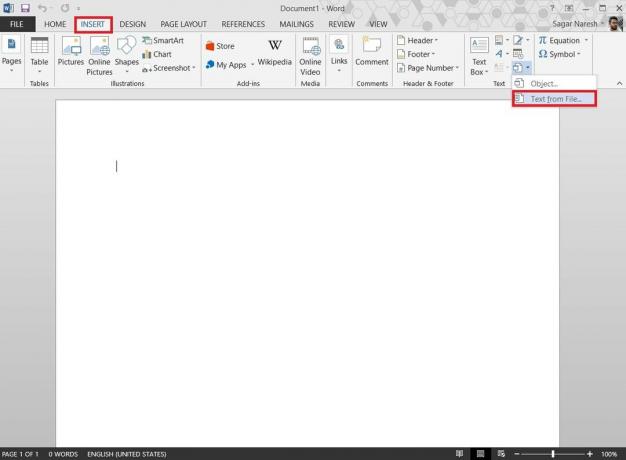
- בחר את קובץ ה- Word הגורם לבעיה ולחץ על לְהַכנִיס.
- בדוק אם הליך זה עוזר או לא.
תקן באמצעות עורך הרישום
- ללחוץ Windows + R. לַחְצָן.
- הקלד רגדיט כדי לפתוח את עורך הרישום.

- עבור אל הנתיב הבא:
HKEY_CURRENT_USER \ Software \ Microsoft \ Office \ 15.0 \ Word \ Options
- אתר בחלונית הצד השמאלית ולחץ באמצעות לחצן העכבר הימני על אפשרויות ולחץ יְצוּא.
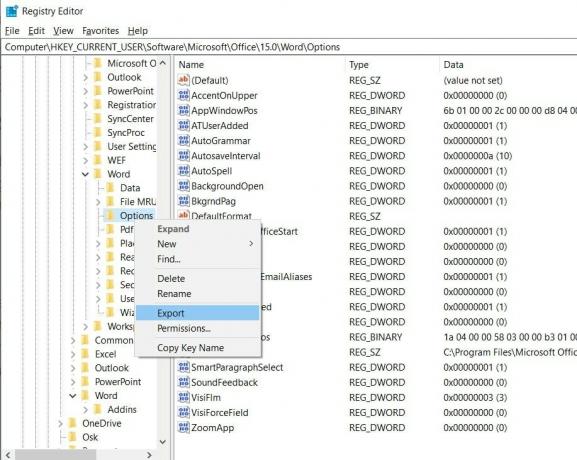
- כעת עליך לשמור את מקש האפשרויות בשם Wddata.reg על שולחן העבודה שלך.
- עבור אל עורך הרישום, אתר את מפתח האפשרויות ומחק אותו מהתפריט.
- ואז צא מעורך הרישום.
- הפעל מחדש את המחשב ובדוק אם זה עוזר.
החלף את קובץ התבנית הגלובלי Normal.dot
רבים מכם אולי לא יודעים שמיקרוסופט וורד מאחסן נתוני עיצוב ומקרו בקובץ תבנית גלובלי. ואם לקובץ זה יש בעיות או שהוא פגום, תיתקל בהודעת שגיאה של Microsoft מפסיקה לעבוד. כדי לפתור בעיה זו, נצטרך להחליף את קובץ התבנית הגלובלי Normal.dot. עם זאת, שים לב כי התאמה אישית של קובץ התבנית הגלובלי תחליף גם חלק מהתכונות כמו סגנונות, פקודות מאקרו וכו '.
- ללחוץ Windows + X.
- בחר פקודה פrompt / Windows PowerShell (מנהל מערכת).
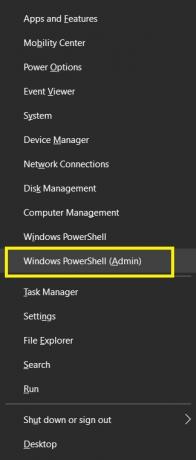
- הזן את הפקודה למטה ולחץ על Enter.
ren% userprofile% \ AppData \ נדידה \ מיקרוסופט \ תבניות \ OldNormal.dotm Normal.dotm
- תנו לפקודה לבצע.
- לאחר שתסיים, צא משורת הפקודה או מ- Windows PowerShell.
- הפעל מחדש את המחשב האישי שלך.
- זהו זה.
התקן מחדש את Microsoft Office
ובכן, כמוצא אחרון, אם שום דבר לא עובד בשבילך, כנראה שעדיף להתקין מחדש את חבילת התוכנה של Microsoft Office במערכת ההפעלה Windows 10 שלך. שים לב שעליך להפעיל את העותק פעם נוספת אם תתקין מחדש את MS Office במחשב האישי שלך. כל שעליך לעשות הוא להסיר את התוכנית מלוח הבקרה ולהתקין מחדש את העותק של MS Office.
לעטוף!
אז הנה לך מהצד שלי בפוסט הזה. אני מקווה שאהבתם את הפוסט הזה והצלחתם לתקן את בעיית Microsoft Word שלא עובדת במחשב Windows 10 שלכם. עם זאת, חלק מהשיטות דורשות את תשומת לבך כמו רישום העריכה. אז היזהר מכיוון שהדבר עלול לפגוע בעותק של מחשב Windows שלך אם לא נעשה תוך תשומת לב מתאימה. ספר לנו בתגובות למטה אם כל טריק או שיטה אחרת עבדו בשבילך.
לקבלת כיסוי כזה מדהים, אתה יכול לעבור אל שלנו לבדוק את שלנו מדריכי חלונות, מדריכי משחקים, מדריכי מדיה חברתית, אייפון, ו מדריכי Android לקרוא עוד. הקפד להירשם למנוי שלנו ערוץ יוטיוב לסרטונים מדהימים הקשורים ל- Android, iOS ומשחקים. הישאר מכוון ל- GetDroidTips לקבלת מידע נוסף. עד הפוסט הבא... לחיים!
משווק דיגיטלי מוסמך של Six Sigma ו- Google שעבד כאנליסט של MNC מוביל. חובב טכנולוגיה ורכב שאוהב לכתוב, לנגן בגיטרה, לנסוע, לרכוב על אופניו ולהירגע. יזם ובלוגר.



